Usuń wirusa .wcry (Instrukcj usuwania) - Ostatnia aktualizacja, maj 2017
Instrukcja usuwania wirusa .wcry
Czym jest Wirus dodający rozszerzenie .wcry?
Rozszerzenie .wcry – czyli nowa cyber infekcja na twoim komputerze
Wirus dodający rozszerzenie .wcry jest wirusem, który to jest w stanie zaszyfrować twoje pliki, w innych wariantach znany jest jako WannaCry, WanaCrypt0r, Wana Decrypt0r, WanaCrypt0r 2.0 oraz WannaCryptor. Złośliwe oprogramowanie poraz pierwszy można było zobaczyć w okolicach lutego 2017. Następnie widać było że wykorzystuje ono metode szyfrowania AES-128 elem szyfrowania plikow i atakow na komputery uzytkownikow, nastepnie zaatakowanym plikom dodawane jest rozszerzenie .wcry. Zaraz po zaszyfrowaniu danych zobaczysz komunikat odnoszący się do konieczności wpłaty pieniędzy gdzie cyber przestępcy proszą o wpłacenie 0,1bitcoina celem odzyskania swoich plikow. Nalezy miec na uwadze to ze wirus ostatni raz zostal zaaktualizowany 12go maja, od tego czasu przestepcy rozpoczeli cyber ataki na szeroką skalę . Zloslwie oprogramowanie zdolalo zainfekowac juz wiecej niz 200 tysięcy komputerów na całym świecie i przełożyło się to na wyłudzenie okolo 50 000$ . Jednakze liczba ataków cały czas rośnie, podobnie jak zebrana ilość gotówki. Cyber przestepcy proszą o wpłacenie 300$ wzamian za odzyskanie danych, jednakze po kilku dniach kwota zostaje powiększona do 600$. Mimo tego jezeli cierpisz na problemy zwiazane z obecnoscia tego zagrozenia na twoim komputerze to nie powinienes siegac po karte kredytowa czy tez zastanawiac sie nad pozyczeniem pieniedzy. Najwazniejsza rzecz jest usuniecie wirusa .wcry. Zlosliwe oprogramowanie moze nie tylko szyfrowac pliki, ale takze instalowac inne zlosliwe pliki na twoim komputerze. Z tego wzgledu nie powinienes czekac tylko czym predzej przeprowadzic pelny skan twojego komputera z pomoca oprogramowania takiego jak na przyklad FortectIntego
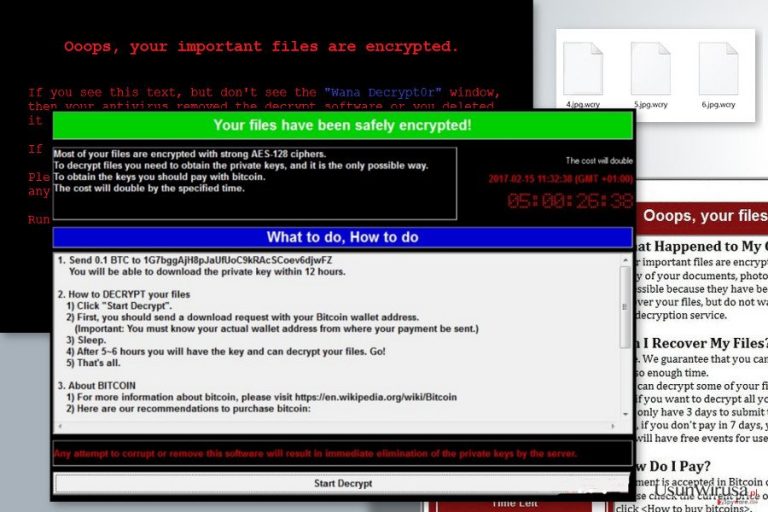
Obecnie nie ma zadnego sposobu na zatrzymanie działania złośliwego oprogramowania ze wzgledu na to ze zaraz po tym jak uda im sie zaszyfrowac pliki z twojego komputera ich rola jest wlasciwie skonczona . Mozesz zauwazyc spowolnienia twojego systemu, ale nie jest to regula, najczesciej zlosliwe oprogramowanie pragnie nie zwracac uwagi uzytkownika podczas procedury szyfrowania. Jak tylko dane zostana zaszyfrowane plik wirusa wyswietla nastepujace okno z komunikatem dotyczacym szyfrowania:
Your files have been securely encrypted!
Most of your files are encrypted with strong AES-128 ciphers.
To decrypt files you need to obtain the private keys, and it is the only possible way.
To obtain the keys you should pay with bitcoin.
The cost will double by the specified time.
Opisywany przez nas rogram zawiera zegar który to odlicza czas kiedy kwota zadana przez cyber przestepcow zostanie podwojona. Ponizej znajdziesz tablice, w której to znajdziesz informacje dotycacce co i jak powinienes zrobic, która to wytlumaczyc ci ze powinienes przeslac 0,1 btc (co wynosi okolo 100$) na specyficzny portfel waluty Bitcoin. W nawiazaniu do tej notki ofiara powinna pozyskac dostep do narzedzia do deszyfrowania plikow po uplywie 12 godzin. Jezeli zostales zaatakowany przez oprogramowanie .wcry to ze swojej strony sugerujemy cci usunac wirusa i nie placic pieniedzy. Cyber przestepcy moga nie odpowiedziec na twoja tranzakcje i mozesz nigdy wiecej nie obejrzec swoich plikow (chyba ze posiadasz ich kopie zapasowe). Z tego powodu powinienes czym predzej usunac wirusa dodajacego rozszerzenie .wcry z twojego komputera celem zabezpieczenia sie przed dalszymi infekcjami. Jak tylko to zrobisz owinienes odzyskac pliki z kopii zapasowych. W tym momencie wykonanie kopii zapasowej jest jedynym gwarantem tego, ze bedziesz w stanie uratowac swoje pliki. Jednakze nie powiienes sie poddawac i korzystac z alternatywnych sposob na odzyskanie plikow. Na szczescie istnieje mozliwosc odzyskania choc czesci z nich.

Techniki dystrybucji zlosliwego oprogramowania
Kiedy wirus dodajacy rozszerzenie .wcry zostal odkryty, rozpowszechnial sie z pomoca zainfekowanych zalacznikow w wiadomosciach email. Z tego powodu uzytkownikom doradzano, aby trzymali sie z daleka od zlosliwych i podejrzanych wiadomosci email tworzonych przez autorow zlosliwego oprogramowania. Dosc czesto autorzy starali sie nasladowac indywidualnosci, które to pracuja dla wielkich firm takich jak Amazon czy tez Paypal, jednakze zalaczniki przesylane przez te osoby dosc czesto zawieraly zlowrogie oprogramowanie, ze swojej strony sugerujemy kikukrotnie sprawdzac nadawce wiadomosci zanim zostanie otwarta wiadomosc email lub tez plik do niej dolaczony. Niektóre wirusy sa jszcze bardziej wyszukane (jak na przyklad Spora czy tez Cerber) i rozpowszechniaja sie korzystajac z zaawansowanych narzedzi takich jak exploity. Jezeli chcesz chronic sam siebie powinienes czym predzej zainstalowac sprawdzone oprogramowanie antyszpiegujace na twoim komputerze. Dosc mocno polecamy ci pamietanie o korzystaniu tylko z bezpiecznych stron. Nie staraj sie podazac za chwytliwymi tytulami na stronach z artykulami, za dobrze wygladajacymi reklamami i badz wyjatkowo czujny kiedy jakas podejrzana strona bedzie chciala cie przekonac do zainstalowania oprogramowania czy tez aktualizacji. Co z pewnoscia grozni naglym zainfekowaniem twojego komputera przez zlosliwe oprogramowanie.
Jednakze od polowy maja oprogramowanie zyskalo nowa strategie w dziedzinie dystrybucji i rozpowszechniania oprogramowania. Obecnie oprogramowanie wykorzystuje slabosci systemu Microsoft Windows i rozpowszechnia zlosliwe oprogramowania z pomoca slabego punktu systemu o nazwie EternalBlue . Grupa hakerów o nazwie ''Shadow Brokers'' wykradla to narzedzie z narodowej agencji ochrony. Cyber przestepcy zaraz po przejeciu go zaczeli je wykorzystywac celem maksymalnego wykorzystania bledow w systemie Windows. Uzytkownicy zostali powiadomieni o koniecznosci aktualizacji oprogrmowania jak i programow bedadych na ich komputerach. Ten problem zostal juz naprawiony przez Microsoft, dostepne sa takze aktualizacje dla uzytkownikow ktorzy ciagle korzystaja z systemow Windows XP, Windows 2003, Windows 7 a takze Windows Server 2008. Powinienes czym predzej przejsc do instalacji aktualizacji.
Bezpieczny sposób usuwania oprogramowania dodającego rozszerzenie .wcry
Zaraz po ataku złośliwego oprogramowania wysoko polecamy ci nieplacenie pieniedzy autorom oprogramowania oraz niezwloczne usuniecie oprogramowania wirusowego dodajacego rozszerzenie .wcry tak szybko jak to tylko mozliwe, z pewnoscia uda ci sie zabezpieczyc swoj komputer przed dalszymi atakami zlosliwego oprogramowania poniewaz nigdy tak naprawde nie wiesz co jeszcze mozesz zrobic tego typu wirus. Najnowsza wersja tego typu oprogramowania jest znana z tego ze potrafi instalowac inne zlosliwe aplikacje na twoim urzadzenia. Nalezy przemyslec jak bardzo niebezpieczny jest ten program, ze swojej strony polecamy ci skorzystanie z aplikacji antyszpiegujacej ktora to pomoze ci w latwy sposob usunac oprogramowanie dodajace rozszerzenie .wcry. Jezeli potrzebujesz pomocy dotyczacej tego jakie oprogramowanie najlepiej wybrac mozesz wybrac jedno z nastepujacych: FortectIntego, SpyHunter 5Combo Cleaner lub tez Malwarebytes. Pelny poradnik dotyczacy mozliwy deinstalacji zlosliwego oprogramowania znajdziesz ponizej tego postu.
Instrukcja ręcznego usuwania wirusa .wcry
Ransomware: ręczne usuwanie ransomware w Trybie awaryjnym
Proszę zapoznaj się z poniższą instrukcją zanim zrobisz cokolwiek. Jezeli masz jakiekolwiek pytania zadaj je zanim rozpoczniesz procedure usuwania zlosliwego oprogramowania.
Ważne! →
Przewodnik ręcznego usuwania może być zbyt skomplikowany dla zwykłych użytkowników komputerów. Przeprowadzenie go w sposób prawidłowy wymaga zaawansowanej wiedzy z zakresu informatyki (jeśli ważne pliki systemowe zostaną usunięte lub uszkodzone, może to skutkować uszkodzeniem całego systemu Windows) i może zająć wiele godzin. Dlatego też zdecydowanie zalecamy skorzystanie z automatycznej metody przedstawionej wyżej.
Krok 1. Przejdź do trybu awaryjnego z obsługą sieci
Ręczne usuwanie malware powinno być wykonywane w Trybie awaryjnym.
Windows 7 / Vista / XP
- Kliknij Start > Zamknij > Uruchom ponownie > OK.
- Kiedy twój komputer stanie się aktywny, zacznij naciskać przycisk F8 (jeśli to nie zadziała, spróbuj F2, F12, Del, itp. – wszystko zależy od modelu płyty głównej) wiele razy, aż zobaczysz okno Zaawansowane opcje rozruchu.
- Wybierz z listy opcję Tryb awaryjny z obsługą sieci.

Windows 10 / Windows 8
- Kliknij prawym przyciskiem myszy przycisk Start i wybierz Ustawienia.

- Przewiń w dół i wybierz Aktualizacja i zabezpieczenia.

- Wybierz Odzyskiwanie po lewej stronie okna.
- Teraz przewiń w dół i znajdź sekcję Zaawansowane uruchamianie.
- Kliknij Uruchom ponownie teraz.

- Wybierz Rozwiązywanie problemów.

- Idź do Zaawansowanych opcji.

- Wybierz Ustawienia uruchamiania.

- Naciśnij Uruchom ponownie.
- teraz wciśnij 5 lub kliknij 5) Włącz tryb awaryjny z obsługą sieci.

Krok 2. Zamknij podejrzane procesy
Menedżer zadań systemu Windows to przydatne narzędzie, które wyświetla wszystkie procesy działające w tle. Jeśli malware uruchomiło proces, to musisz go zamknąć:
- Wciśnij Ctrl + Shift + Esc na klawiaturze, by otworzyć Menedżera zadań.
- Kliknij Więcej szczegółów.

- Przewiń w dół do sekcji Procesy w tle i wyszukaj wszystko, co wygląda podejrzanie.
- Kliknij prawym przyciskiem myszy i wybierz Otwórz lokalizację pliku.

- Wróć do procesu, kliknij na niego prawym przyciskiem myszy i wybierz Zakończ proces.

- Usuń zawartość złośliwego folderu.
Krok 3. Sprawdź Uruchamianie
- Wciśnij Ctrl + Shift + Esc na klawiaturze, by otworzyć Menedżera zadań systemu Windows.
- Idź do karty Uruchamianie.
- Kliknij prawym przyciskiem myszy na podejrzany program i wybierz Wyłącz.

Krok 4. Usuń pliki wirusów
Pliki powiązane z malware można znaleźć w różnych miejscach na komputerze. Oto instrukcje, które pomogą ci je znaleźć:
- Wpisz Czyszczenie dysku w wyszukiwarce Windows i naciśnij Enter.

- Wybierz dysk, który chcesz wyczyścić (C: to domyślny dysk główny i prawdopodobnie jest on tym, który zawiera złośliwe pliki).
- Przewiń w dół przez listę Pliki do usunięcia i wybierz następujące:
Tymczasowe pliki internetowe
Pliki do pobrania
Kosz
Pliki tymczasowe - Wybierz Wyczyść pliki systemowe.

- Możesz także poszukać innych złośliwych plików ukrytych w następujących folderach (wpisz te wpisy w wyszukiwaniu Windows i wciśnij Enter):
%AppData%
%LocalAppData%
%ProgramData%
%WinDir%
Po zakończeniu, uruchom ponownie komputer w normalnym trybie.
Usuń .wcry korzystająć z System Restore
-
Krok 1: Zresetuj swój komputer Safe Mode with Command Prompt
Windows 7 / Vista / XP- Kliknij Start → Shutdown → Restart → OK .
- Kiedy już włączysz swój komputer, zacznij wciskać przycisk F8 tak długo aż zobaczysz okno Advanced Boot Options
-
Wybierz $1$s z listy

Windows 10 / Windows 8- Wciśnij przycisk Power w oknie logowania oznaczonym Windows. Następnie wciśnij i przytrzmaj Shift, który znajduje się na twojej klawiaturze i wciśnij dodatkowo Restart.
- Teraz wybierz Troubleshoot → Advanced options → Startup Settings a na końcu dodatkowo wybierz Restart
-
Jak tylko włączysz swój komputer wybierz -Enable Safe Mode with Command Prompt w oknie Startup Settings

-
Krok 2: Przywróć ustawienia fabryczne i pliki systemowe
-
Jak tylko zobaczysz okno Command Prompt, wpisz cd restore i wybierz Enter

-
Teraz wybierz rstrui.exe a nastepnie kliknij Enter jeszcze raz.

-
Kiedy pokaże ci się nowe okno wybierz Next a nastepnie wybierz punkt przywracania systemu, który wypada przed zainstalowaniem .wcry. Zaraz po tym wybierz $3$s.


-
Teraz wybierz Yes aby rozpocząć przywracanie systemu

-
Jak tylko zobaczysz okno Command Prompt, wpisz cd restore i wybierz Enter
Bonus: przywróć swoje dane
Poradnik zaprezentowany powyżej powinien pomóc ci w usunieciu oprogramwania .wcry z twojego komputera. Celem przywrócenia zaszyfrowanych danych prosze skorzystaj z dokladnego poradnika przygotowanego przez naszych ekspertow do spraw bezpieczenstwa usunwirusa.plW przypadku ataku złośliwego oprogramowania wszystkie pliki (a przynajmniej większość) mozesz zawsze odzyskac z kopii zapasowej (o ile ja masz). Dlatego zawsze polecamy uzytkownikom tworzenie tego typu narzedzi. Jezeli nie posiadasz kopii zapasowej oprograowanie zawsze mozesz skorzystac z metod przywracania danych. Oprocz tego, tego typu oprogramowanie nigdy nie zostalo do konca przeanalizowane, nie jestesmy w stanie przewidziec czy bedzie mozna bez problemu obejsc dzialanie tego oprogramowania i czy zostanie stworzone darmowe oprogramowanie deszyfrujace.
Jezeli twoje pliki zostaly zaszyfrowane przez .wcry mozesz skorzystac z podanych metod aby je przywrocic
Wykorzystaj Data Recovery Pro
Zainstaluj Data Recovery Pro zgodnie z instrukcją podaną poniżej i przeskanuj swój komputer w poszukiwaniu zaginionych i uszkodzonych plikow. Program z pewnoscia pomoze ci je odzyskac.
- Pobierz Data Recovery Pro;
- Zapoznaj się z nastepującymi krokami Data Recovery a nastepnie zainstaluj program na swoim komputerze.
- Uruchom go a nastepnie przeskanuj swoj zaszyfrowany komputer w poszukiwaniu .wcry.
- Przywróć je
Wykorzystaj ShadowExplorer
ShadowExplorer sprawdza czy dostepne sa kopie twoih straconych plikow w systeme czy tez nie. Jezeli wirus je usunal to oznacza ze nie bedziesz w stanie ich odzyskac. Jezeli nie zostaly usuniete zawsze mozesz postarac sie odzyskac uszkodzone pliki.
- Pobierz Shadow Explorer (http://shadowexplorer.com/);
- W odniesieniu do manadzera instalacji Shadow Explorer po prostu postepuj z pozostalymi krokami instalacji.
- Uruchom program, przejdz przez menu a nastepnie w górnym lewym roku kliknij dysk z zaszyfronwanymi danymi. Sprawdz jakie wystepuja tam foldery
- Kliknij prawym przyciskiem na folder ktory chcesz przywrocic i wybierz “Export”. Nastepnie wybierz gdzie chcesz go skladowac.
Na końcu powinienes dodatkowo pomyśleć o ochronie swojego komputera przed oprogramowaniem ransomware. Aby chronić swój komputer przed .wcry i innym szkodliwym oprogramowaniem polecamy skorzystanie ze sprawdzonego oprogramowania antyszpiegującego takiego jak FortectIntego, SpyHunter 5Combo Cleaner lub Malwarebytes
Polecane dla ciebie:
Nie pozwól, by rząd cię szpiegował
Rząd ma wiele problemów w związku ze śledzeniem danych użytkowników i szpiegowaniem obywateli, więc powinieneś mieć to na uwadze i dowiedzieć się więcej na temat podejrzanych praktyk gromadzenia informacji. Uniknij niechcianego śledzenia lub szpiegowania cię przez rząd, stając się całkowicie anonimowym w Internecie.
Możesz wybrać różne lokalizacje, gdy jesteś online i uzyskać dostęp do dowolnych materiałów bez szczególnych ograniczeń dotyczących treści. Korzystając z Private Internet Access VPN, możesz z łatwością cieszyć się połączeniem internetowym bez żadnego ryzyka bycia zhakowanym.
Kontroluj informacje, do których dostęp może uzyskać rząd i dowolna inna niepożądana strona i surfuj po Internecie unikając bycia szpiegowanym. Nawet jeśli nie bierzesz udziału w nielegalnych działaniach lub gdy ufasz swojej selekcji usług i platform, zachowaj podejrzliwość dla swojego własnego bezpieczeństwa i podejmij środki ostrożności, korzystając z usługi VPN.
Kopie zapasowe plików do późniejszego wykorzystania w przypadku ataku malware
Problemy z oprogramowaniem spowodowane przez malware lub bezpośrednia utrata danych w wyniku ich zaszyfrowania może prowadzić do problemów z twoim urządzeniem lub do jego trwałego uszkodzenia. Kiedy posiadasz odpowiednie, aktualne kopie zapasowe, możesz z łatwością odzyskać dane po takim incydencie i wrócić do pracy.
Bardzo ważne jest, aby aktualizować kopie zapasowe po wszelkich zmianach na urządzeniu, byś mógł powrócić do tego nad czym aktualnie pracowałeś, gdy malware wprowadziło jakieś zmiany lub gdy problemy z urządzeniem spowodowały uszkodzenie danych lub wpłynęły negatywnie na wydajność.
Posiadając poprzednią wersję każdego ważnego dokumentu lub projektu, możesz oszczędzić sobie frustracji i załamania. Jest to przydatne, gdy niespodziewanie pojawi się malware. W celu przywrócenia systemu, skorzystaj z Data Recovery Pro.







